ข่าวเศร้า: LogMeIn ฟรีไม่มีอีกแล้ว
เป็นเวลาเกือบสิบปีแล้วที่เครื่องมือของฉันเป็นเครื่องมือไปสู่การควบคุมพีซีระยะไกลไม่เพียง แต่พีซีของฉัน แต่ยังรวมถึงสมาชิกในครอบครัวที่ต้องการความช่วยเหลือเป็นครั้งคราวด้วย
อนิจจา LogMeIn ประกาศเมื่อวานนี้ว่าอย่างมีประสิทธิภาพทันทีไม่มีอาหารกลางวันฟรีอีกต่อไป ครั้งต่อไปที่คุณลงชื่อเข้าใช้บัญชี LogMeIn Free คุณจะมีเวลาอีก 7 วันในการใช้งาน หลังจากนั้นวางแผนที่จะจ่ายสำหรับการสมัครสมาชิก

หรือไม่. LogMeIn ไม่ใช่เกมควบคุมระยะไกลเพียงเกมเดียวในเมือง ต่อไปนี้เป็นอีกสองโซลูชั่นสำหรับการเชื่อมต่อกับพีซีจากระยะไกล
1. Join.me
แม้ว่าตั้งใจจะเป็นเครื่องมือการประชุมออนไลน์และการทำงานร่วมกัน Join.me (ผลิตภัณฑ์ LogMeIn อื่น ๆ ที่น่าสนใจ) ช่วยให้ไม่เพียง แต่แชร์หน้าจอ แต่ยังควบคุมระยะไกล
กล่าวอีกนัยหนึ่งถ้าคุณมีเพื่อนหรือสมาชิกในครอบครัวที่ต้องการความช่วยเหลือในการติดตั้งเครื่องพิมพ์หรือลบมัลแวร์ออกไป Join.me สามารถทำงานได้ นี่คือวิธี:
ขั้นตอนที่หนึ่ง: สมมติว่าพ่อของคุณต้องการความช่วยเหลือเกี่ยวกับพีซีหรือ Mac เครื่องนี้ บอกให้เขาเปิดเบราว์เซอร์มุ่งไปที่ Join.me แล้วคลิกเริ่มการประชุม ที่จะดาวน์โหลดไฟล์เรียกทำงานขนาดเล็ก

ขั้นตอนที่สอง: ถัดไปให้พ่อเปิดไฟล์นั้น ในไม่กี่วินาทีเขาควรเห็นแผงควบคุมแปลก ๆ ใกล้ด้านบนของหน้าจอ บอกให้เขาอ่านตัวเลขเก้าหลักที่ปรากฏขึ้นที่นั่น
ขั้นตอนที่สาม: ในตอนท้ายของคุณตรงไปที่ Join.me พิมพ์หมายเลขที่มีข้อความว่า "ใส่รหัส" จากนั้นคลิกที่ปุ่มเข้าร่วมการประชุมสีเขียว ในไม่กี่วินาทีคุณจะเห็นหน้าจอของพ่อ

ขั้นตอนที่สี่: ตอนนี้สำหรับส่วนการควบคุม: บอกคุณพ่อให้คลิกที่เครื่องหมายบวกทางด้านขวาของแถบเครื่องมือ Join.me แล้วเลือกแชร์การควบคุมเมาส์> ตัวแสดง 1. นั่นแหละ! ตอนนี้คุณควรมีการควบคุมระยะไกลของพีซีของเขาจากภายในขอบเขตของหน้าต่างเบราว์เซอร์ของคุณ
มีรอยยับสองแบบด้วย Join.me ก่อนอื่นมันต้องอาศัยมนุษย์ที่ปลายทั้งสองดังนั้นจึงไม่ใช่ตัวเลือกที่ทำงานได้สำหรับการเข้าถึงพีซีของคุณจากระยะไกลขณะเดินทาง ข้อที่สองถึงแม้ว่าจะมีแอพ Viewer.me สำหรับ Android และ iOS แต่ก็ไม่อนุญาตให้ใช้รีโมตคอนโทรล เพื่อที่คุณจะต้องมีหนึ่งในสองโซลูชั่นที่แสดงด้านล่าง
2. TeamViewer

เมื่อคุณเปลี่ยนมาใช้ TeamViewer คุณจะไม่เสียใจกับการสูญเสีย LogMeIn Free อันที่จริงแล้วเป็นเครื่องมือที่ดีกว่าของทั้งสองซึ่งเสนอคุณสมบัติเพิ่มเติม (รวมถึงการถ่ายโอนไฟล์) และการสนับสนุนข้ามแพลตฟอร์มที่ดีขึ้น
บริการนี้เสนอแอพและซอฟต์แวร์ฟรีสำหรับ Windows, Mac, Linux, Android, iOS และ Windows Phone 8 และคุณสามารถปล่อยให้หนึ่งในไคลเอ็นต์เดสก์ท็อปที่ใช้งานอยู่บนเดสก์ท็อปของคุณสำหรับการเข้าถึงระยะไกลแบบอัตโนมัติ
กระบวนการใช้ TeamViewer สำหรับการสนับสนุนด้านเทคนิคนั้นค่อนข้างคล้ายกับการใช้ Join.me: ผู้ที่นั่งอยู่ที่พีซีเพื่อควบคุมการดาวน์โหลดและเรียกใช้โปรแกรมขนาดเล็กจากนั้นแชร์รหัสการเชื่อมต่อกับผู้ที่กำลังควบคุมอยู่ (บุคคลนั้นจะต้องติดตั้งไคลเอนต์ TeamViewer ด้วย)
สิ่งที่จับต้องได้เท่านั้น: TeamViewer ให้บริการฟรีสำหรับใช้ส่วนตัวเท่านั้นดังนั้นหากคุณต้องการแอปพลิเคชันทางธุรกิจทุกประเภทคุณจะต้องมีใบอนุญาตระดับมืออาชีพ
3. การเชื่อมต่อเดสก์ท็อประยะไกล
สุดท้ายผู้ใช้ที่มีความชำนาญจะทราบด้วยว่าการเชื่อมต่อเดสก์ท็อประยะไกลของ Microsoft ให้การเข้าถึงระยะไกลแบบอัตโนมัติโดยไม่ต้องเสียค่าใช้จ่าย ตรงไปตรงมาฉันชอบเครื่องมือทั้งสองอย่างที่กล่าวมาดีกว่า แต่ก็ไม่เป็นอันตรายในการลองสิ่งที่มีอยู่แล้วใน Windows
ที่จริงแล้วถ้าคุณมีอุปกรณ์ Android ลองดูบทช่วยสอนนี้ในการเริ่มต้นใช้งาน Remote Desktop สำหรับ Android (นอกจากนี้ยังมีให้สำหรับ iOS)
โซลูชันการเข้าถึงระยะไกลที่คุณต้องการคืออะไร แบ่งปันความคิดของคุณในความคิดเห็น


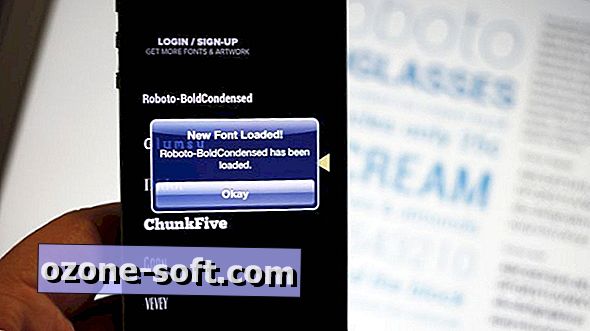










แสดงความคิดเห็นของคุณ